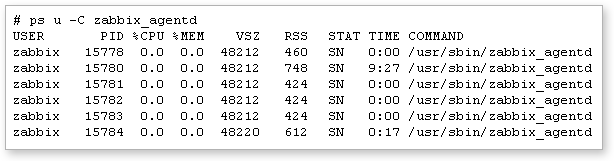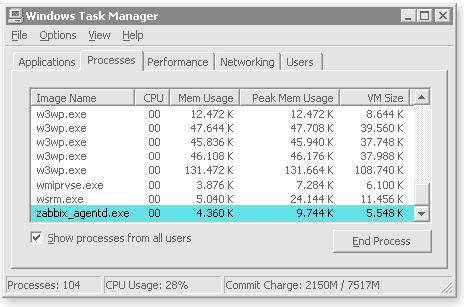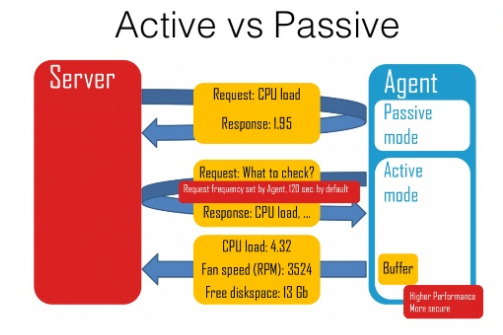- Установка Zabbix agent на Windows
- Загрузка агента
- Установка агента
- Установка из MSI-пакета
- Установка из архива
- Настройка брандмауэра
- Проверка работы
- Zabbix агент
- Компактность и малые ресурсы
- Поддержка опроса и трапов
- Пассивные проверки (опрос):
- Активные проверки (трапы):
- Функции агента
- Расширение Zabbix агента
- Мониторинг журналов
- Поддержка WMI
- Готовность к IPv6
- Zabbix Documentation 5.2
- Sidebar
- Table of Contents
- 9 Zabbix агент на Microsoft Windows
- Настройка агента
- Установка агента службой Windows
- Запуск агента
- Остановка агента
- Удаление Windows службы агента
- Установка Zabbix-агента для Windows.
- Установка Zabbix-агента для Windows из дистрибутива.
- Установка zabbix-агента на Windows путем копирования файлов.
Установка Zabbix agent на Windows
В нашем примере мы установим агент для Zabbix на Windows в качестве службы, а также сделаем минимальную настройку для отправки данных на сервер.
Загрузка агента
Переходим на страницу загрузки агента Zabbix и выбираем платформу операционной системы (x32 или x64) и версию агента, например:
* помимо этого, мы можем выбрать вариант дистрибутива: с использованием шифрования или нет, а также файл установки — msi пакет или архив. В данном примере мы выбрали версию 5.
В зависимости от выбранных критериев поиска агента, ниже мы можем увидеть несколько вариантов для загрузки. Находим нужный и кликаем по DOWNLOAD для скачивания файла:
Ждем окончания загрузки и переходим к установке.
Установка агента
В зависимости от загрузки типа пакета (MSI или архив) будут разные методы установки. Рассмотрим оба.
Установка из MSI-пакета
Это удобный вариант, который позволит установить агента с помощью мастера. Чтобы начать, кликаем дважды по скачанному пакету и в окне приветствия нажимаем Next:
Принимаем лицензионное соглашение, установив галочку I accept the terms in the License Agreement и нажимаем Next:
В следующем окне оставляем имя компьютера, на который устанавливается агент и вводим имя или IP-адрес сервера zabbix, после кликаем по Next:
* в данном примере имя нашего компьютера Windows PC, а сервера — zabbix-server.dmosk.local.
Выбираем компоненты, которые хотим установить — можно просто оставить все по умолчанию и нажимаем Next:
Подтверждаем установку, кликая по Install:
Ждем завершения процесса — агент установлен.
Установка из архива
Данный метод требует дополнительных манипуляций, но с его помощью можно автоматизировать процесс. Мы рассмотрим только установку.
Распаковываем содержимое скачанного архива в каталог, где будут находиться файлы программы, например в C:\Program Files\Zabbix Agent. В итоге, у нас получится:
Открываем WordPad от администратора и в нем открываем конфигурационный файл conf/zabbix_agentd.conf и правим опцию для сервера zabbix — находим строку:
* где zabbix-server.dmosk.local — имя сервера Zabbix.
Теперь открываем командную строку от администратора и выполняем команду для установки агента:
«C:\Program Files\Zabbix Agent\bin\zabbix_agentd.exe» —config «C:\Program Files\Zabbix Agent\conf\zabbix_agentd.conf» —install
* где C:\Program Files\Zabbix Agent — папка, куда мы распаковали архив.
Мы должны увидеть что-то на подобие:
zabbix_agentd.exe [468]: service [Zabbix Agent] installed successfully
zabbix_agentd.exe [468]: event source [Zabbix Agent] installed successfully
Теперь открываем службы Windows и находим «Zabbix Agent» — кликаем по ней правой кнопкой мыши и выбираем Запустить:
Настройка брандмауэра
Если в нашей системе работает брандмауэр Windows, необходимо разрешить порт 10050 или приложение zabbix agent.
Для этого переходим в Панель управления — Система и безопасность — Брандмауэр Windows (или вводим команду control /name Microsoft.WindowsFirewall). Кликаем по ссылке Разрешение взаимодействия с приложением или компонентов в брандмауэре Windows — добавляем наше приложение zabbix_agentd в исключение.
Это же действие можно выполнить в powershell — запускаем ее от администратора и вводим команду:
New-NetFirewallRule -DisplayName «Разрешить приложение Zabbix Agent» -Direction Inbound -Action Allow -EdgeTraversalPolicy Allow -Program «C:\Program Files\Zabbix Agent\bin\zabbix_agentd.exe»
Или мы можем добавить в исключение порт. Это можно сделать также из командной строки poweshell:
New-NetFirewallRule -DisplayName «Разрешить порт 10050 для Zabbix» -Direction Inbound -Action Allow -EdgeTraversalPolicy Allow -Protocol TCP -LocalPort 10050
Проверка работы
Чтобы убедиться в работоспособности агента, мы можем зайти на сервер zabbix и выполнить подключение по telnet, например, командой:
telnet 192.168.1.15 10050
* где 192.168.1.15 — IP-адрес компьютера с установленным Zabbix.
Мы должны увидеть
Connected to nr-fs-06.
Escape character is ‘^]’.
.. и через небольшой интервал времени:
Connection closed by foreign host.
Но если агент не запущен или не работает, мы увидим ошибку:
telnet: connect to address . Connection refused
В панели сервера в узлах сети при корректной установке и настройке, мы также должны увидеть доступность компьютера по агенту:
Zabbix агент
Родной Zabbix агент, написан на языке C и его можно запускать на различных поддерживаемых платформах, включая Linux, UNIX и Windows, и собирать с устройства такие данные как использование CPU, памяти, диска и сетевых интерфейсов.
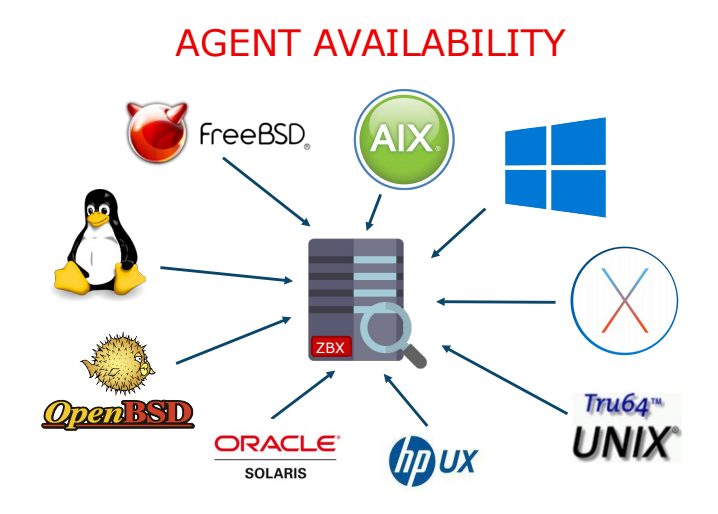
Компактность и малые ресурсы
По причине своей компактности агент может работать на устройствах с ограниченными ресурсами.
Конфигурация мониторинга сосредоточена на Zabbix сервере, что упрощает управление Zabbix агентом, который может использовать одинаковый файл конфигурации на всех серверах.
Zabbix агент запущенный под Linux:
Zabbix агент запущенный под MS Windows:
Поддержка опроса и трапов
Zabbix агент поддерживают как пассивные (опроса), так и активные проверки (трапы). Zabbix может выполнять проверки на основе интервала опроса, однако, также имеется возможность планирования определенного времени опроса элементов данных.
Пассивные проверки (опрос):
- Zabbix сервер (или прокси) запрашивает значение с Zabbix агента
- Агент обрабатывает запрос и возвращает значение Zabbix серверу (или прокси)
Активные проверки (трапы):
- Zabbix агент запрашивает с Zabbix сервера (или прокси) список активных проверок
- Периодически агент отправляет результаты этих проверок
Функции агента
Zabbix агент поддерживает следующий список проверок по умолчанию.
| Сеть |
|
|---|---|
| CPU |
|
| Память |
|
| Диск |
|
| Служба |
|
| Файл |
|
| Журнал (лог) |
|
| Другое |
|
Расширение Zabbix агента
Мониторинг журналов
Встроенной функцией Zabbix агента является поддержка мониторинга текстовых журналов и журнала событий, включая поддержку ротации журналов.
Имеется возможность построения графиков по элементам данных журнала, при использовании возможности извлечения конкретного содержимого.
Журналы постоянно анализируются Zabbix агентом и при нахождении заданного элемента поиска Zabbix сервер будет оповещен и сможет выполнить какое-либо действие или автоматически отправить оповещение пользователю или группе пользователей.
Поддержка WMI
Zabbix агент имеет встроенную поддержку Windows Management Instrumentation (WMI), который расширяет возможности простого получения и мониторинга информации о системе в режиме реального времени и метрик производительности с Windows серверов и рабочих станций.
WMI запросы можно выполнять при помощи wmi.get[] ключа для извлечения одного свойства в виде строки, целого числа или дробного числа с заданного класса пространства имен WMI.
Для получения более подробных сведений о Windows Management Instrumentation, доступных классах и их свойствах посетите MSDN документацию.
Готовность к IPv6
Zabbix агент поддерживает IPv4 и IPv6 адреса.
Zabbix Documentation 5.2
Sidebar
Table of Contents
9 Zabbix агент на Microsoft Windows
Настройка агента
Zabbix агент работает службой Windows.
Вы можете запустить один экземпляр Zabbix агента или несколько экземпляров агента на хосте Microsoft Windows. Одиночный экземпляр может использовать файл конфигурации C:\zabbix_agentd.conf по умолчанию или файл конфигурации, указанный в командной строке. В случае нескольких экземпляров каждый экземпляр агента должен иметь свой собственный файл конфигурации (один из экземпляров может использовать файл конфигурации по умолчанию).
Пример файла конфигурации доступ в архиве с исходными кодами Zabbix, в conf/zabbix_agentd.win.conf .
Смотрите опции файла конфигурации для получения подробных сведений по настройке Zabbix Windows агента.
Параметр Hostname
Для выполнения активных проверок на узле сети Zabbix агента требуется, чтобы было задано имя хоста. Кроме того, указанное значение имени хоста на стороне агента должно в точности совпадать с “именем узла сети” указанном для этого узла сети в веб-интерфейсе.
Значение имени хоста на стороне агента можно задать параметрами Hostname или HostnameItem в файле конфигурации агента — или будут использованы значения по умолчанию, если ни один из этих параметров не указан.
Значением по умолчанию для параметра HostnameItem является значение полученное ключем агента “system.hostname” и для Windows платформы оно вернет NetBIOS имя хоста.
Значением по умолчанию для параметра Hostname будет значение полученное параметром HostnameItem. Таким образом, по сути, если оба этих параметра не заданы, то фактически именем хоста будет NetBIOS имя хоста; Zabbix агент будет использовать NetBIOS имя хоста для получения списка активных проверок от Zabbix сервера и отправлять результаты по ним.
Начиная с Zabbix агента 1.8.6 под Windows ключ “system.hostname” поддерживает опциональный параметр — тип имени. Значением по умолчанию этого параметра является “netbios” (для обратной совместимости) и другое возможное значение “host”.
Таким образом, чтобы упростить настройку zabbix_agentd.conf файла и сделать его унифицированным, можно использовать два различных похода.
Также при установке, запуске, остановке и удалении службы Windows имя хоста используется как часть имени службы Windows. Например, если в файле конфигурации Zabbix агента указано Hostname=Windows_db_server , тогда агент будет установлен как служба Windows “ Zabbix Agent [Windows_db_server] ”. Поэтому, чтобы у каждого экземпляра Zabbix агента имелись разные имена служб Windows, каждый экземпляр должен использовать отличное от другого экземпляра имя хоста.
Установка агента службой Windows
Для установки одиночного экземпляра Zabbix агента с файлом конфигурации c:\zabbix_agentd.conf по умолчанию:
Если вы хотите использовать файл конфигурации, отличный от c:\zabbix_agentd.conf , вы должны использовать следующую команду для установки службы:
Необходимо указать полный путь к файлу конфигурации.
Можно установить несколько экземпляров Zabbix агента службами, примерно следующим образом:
Установленная служба теперь будет видна в Панеле Управления.
Запуск агента
Для запуска службы агента, вы можете использовать Панель Управления или сделать это из командной строки.
Для запуска одиночного экземпляра Zabbix агента с файлом конфигурации по умолчанию:
Для запуска одиночного экземпляра Zabbix агента с отличным от умолчания файлом конфигурации:
Для запуска одного из нескольких экземпляров Zabbix агента:
Остановка агента
Для остановки службы агента, вы можете использовать Панель Управления или сделать это из командной строки.
Для остановки одиночного экземпляра Zabbix агента, который запущен с файлом конфигурации по умолчанию:
Для остановки одиночного экземпляра Zabbix агента, который запущен с другим файлом конфигурации:
Для остановки одного из нескольких экземпляров Zabbix агента:
Удаление Windows службы агента
Для удаления одиночного экземпляра Zabbix агента, который использует файл конфигурации по умолчанию:
Для удаления одиночного экземпляра Zabbix агента, который не использует файлом конфигурации по умолчанию:
Для удаления нескольких экземпляров Zabbix агента из служб Windows:
Установка Zabbix-агента для Windows.
Установку агента Zabbix можно выполнить как стандартным способом установки из дистрибутива, так и простым копированием файлов. Второй способ удобней в том случае, когда необходимо установить агента на большое количество клиентов. При этом придется отдельно добавлять службу для запуска агента, но и это решается одной командой в командной строке Windows.
Установка Zabbix-агента для Windows из дистрибутива.
На официальном сайте Zabbix.com доступен для скачивания установочный файл MSI и архив: https://www.zabbix.com/download_agents
Во время установки zabbix-агента из дистрибутива MSI потребуется указать следующую обязательную информацию, необходимую для взаимодействия агента с сервером:
- Host name — имя хоста (не обязательно должно совпадать с именем компьютера);
- Zabbix-server IP/DNS — ip-адрес либо имя Zabbix-сервера.
Следующую информацию можно оставить по умолчанию:
- Agent listen port — порт агента, стандартный 10050;
- Server or Proxy for active checks — адрес дополнительного прокси-сервера zabbix, если его нет оставляем 127.0.0.1;
- Remote command — разрешает агенту выполнять удаленные команды, заданные на сервере;
- Enable PSK — включает шифрование;
- Add agent location to the PAHT — указать директорию установки агента.
Так же вы можете увидеть предупреждение «Firewall exception rule will not be installed» — это значит, что в брандмауэре Windows порт 10050 придется открывать самостоятельно. Как это сделать через командную строку Windows смотрите в конце статьи.
Установка zabbix-агента на Windows путем копирования файлов.
Если предстоит установка zabbix-агента на множество хостов, то проще это сделать обычным копированием файлов агента на целевые хосты с последующим добавлением службы агента.
В папке zabbix-агента находятся три исполняемых файла .exe и один текстовый .conf.
- zabbix_agentd.exe — файл самого агента;
- zabbix_get.exe — утилита для подключения к агенту и получения от него информации, используется для проверки работы агента;
- zabbix_sender.exe — утилита для отправки данных о производительности Zabbix-серверу;
- zabbix_agentd.conf — файл настроек агента.
1. Выполняем настройку агента путем правки конфигурации в файле zabbix_agentd.conf.
Указываем имя хоста в параметре HOSTNAME.
Имена хостов должны быть абсолютно уникальными, потому-что Zabbix-сервер не даст создать 2 хоста с одинаковым именем.
Строка указывающая адрес Zabbix-сервера:
2. Добавляем службу zabbix-агента.
Через командную строку Windows можно добавить службу так:
3. Открываем порт 10050 для входящих соединений.
Все эти команды для запуска службы и настройки брандмауэра можно закинуть в один bat-файл и выполнять его после копирования файлов агента и настройки конфигурации.